百忙之中查了很多资料,网上的太乱了,根据自己在安装过程中的一件经验,操作步骤如下:
引导设置成功后先进入Centos的主引导界面
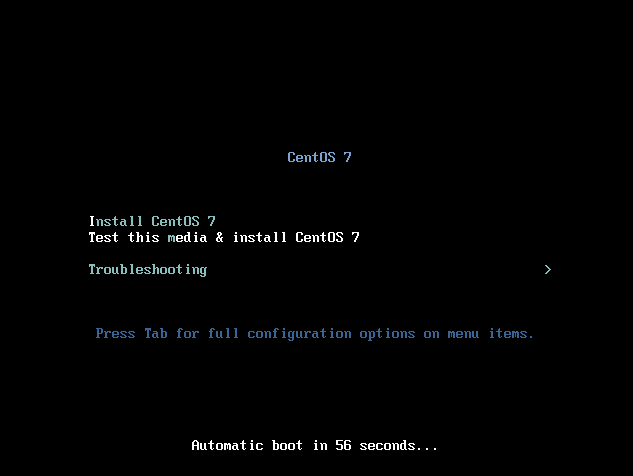
菜单有三个选项
1、安装CentOS
2、试用CentOS
3、故障排除
这里进入第一项- 安装Centos【上下键选中并回车】,等待命令行加载完成后,进入Centos7的可视化界面

第二个界面是选择安装语言界面,我相信看这个教程的很多童鞋都是新手或者第一次安装Centos的同胞,对于新手而言,最好选择可以看懂的中文语言,往下拉到底就可以看到中文了,选中它。单机Continue/继续 【或者键盘的Tab键选中+回车确定】
第三个界面非常关键,这涉及到你系统的基本配置,比如硬盘大小、根分区以及swap分区
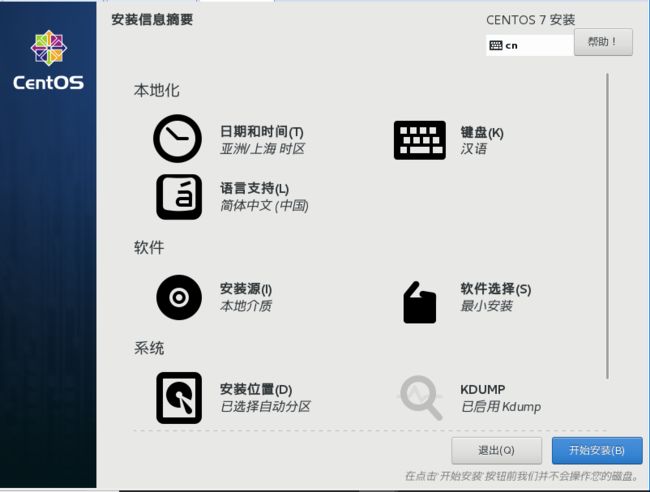








 本文详细介绍了在惠普电脑上安装CentOS7的步骤,包括选择安装语言、配置分区,特别是对自动和手动分区进行了详解,强调了分区方案如boot、根分区、swap及可选的home和var分区的设置建议,帮助新手顺利完成系统安装。
本文详细介绍了在惠普电脑上安装CentOS7的步骤,包括选择安装语言、配置分区,特别是对自动和手动分区进行了详解,强调了分区方案如boot、根分区、swap及可选的home和var分区的设置建议,帮助新手顺利完成系统安装。
 最低0.47元/天 解锁文章
最低0.47元/天 解锁文章


















 被折叠的 条评论
为什么被折叠?
被折叠的 条评论
为什么被折叠?








